巧借Excel快速把Word表格行列互换
word表格行列互换
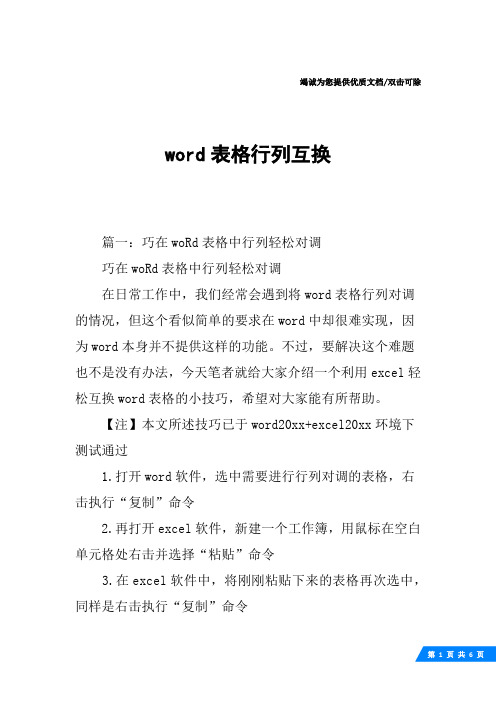
竭诚为您提供优质文档/双击可除word表格行列互换篇一:巧在woRd表格中行列轻松对调巧在woRd表格中行列轻松对调在日常工作中,我们经常会遇到将word表格行列对调的情况,但这个看似简单的要求在word中却很难实现,因为word本身并不提供这样的功能。
不过,要解决这个难题也不是没有办法,今天笔者就给大家介绍一个利用excel轻松互换word表格的小技巧,希望对大家能有所帮助。
【注】本文所述技巧已于word20xx+excel20xx环境下测试通过1.打开word软件,选中需要进行行列对调的表格,右击执行“复制”命令2.再打开excel软件,新建一个工作簿,用鼠标在空白单元格处右击并选择“粘贴”命令3.在excel软件中,将刚刚粘贴下来的表格再次选中,同样是右击执行“复制”命令4.在空白单元格处再次右击并执行“选择性粘贴”命令,同时勾选上“转置”复选框后点击“确定”按钮5.此时,表格中的行列内容已经互换,将完成后的excel 表格选中,并粘贴到word中,基本操作即告完成6.最后,别忘了删除掉word中的原有表格。
至此,所有工作正式完成篇二:word表格中数据纵横转换的方法和技巧word表格中数据纵横转换的方法和技巧在实际工作中,有时需要将表格中的行、列数据互换,有时需要将表格数据快速转换成指定列数的新表格,或者对表格作简单编辑后快速得到新表格,这些都是表格内数据纵横转换问题,如何实现呢?一、实现表格内行列数据互换对表格的行列数据做转置处理,就能实现表格内行列数据互换。
在word中做转置处理困难,但在excel中实现数据转置比较容易。
所以,可借助excel实现word表格内行列数据互换。
具体操作步骤是:第1步:在word编辑环境下,选定欲操作的表格,执行剪切操作,将表格数据粘贴到剪贴板。
第2步:启动excel,执行粘贴操作,将剪贴板内的数据粘贴到当前数据表中;然后,选中全部粘贴来的数据,执行复制操作,并用鼠标单击数据区外的某一单元格,执行“粘贴|转置”命令,得到转置后的数据;(word表格行列互换)再选中转置后的数据,执行复制操作。
Word或WPS文字中如何调整表格内行列的顺序

我们都知道如何调整Excel/WPS表格中行的顺序,假如想把第2行内容移动到第5行,其他行依次向上/向下自动补齐。
可以鼠标右击行号2(此时第2行即处于选中状态),在弹出的右键菜单中选择--剪切,接下来在行号6上点击鼠标右键--插入已剪切的单元格。
但是在Word/WPS文字中的表格内部调整行的顺序却并非易事。
具体操作如下:一、Word方法1:整体的操作方式与Excel非常相似。
把鼠标放在第2行的左侧,使光标变为指向右上方的空心箭头,然后鼠标左键整体选中第二行,在被选中的行上按鼠标右键--剪切,之后第二行就会消失并转移到剪切板中待用。
接下来整体选中原第6行,按鼠标右键--粘贴--以新行的形式插入。
方法2:鼠标左键整体选中第2行,使用鼠标左键拖动第2行移动到第6行,使A2落到A6所在单元格中,然后松手,原第2行内容就成为了第5行,其他行自动补齐。
调换列的顺序操作类似,先选中原始列,然后用左键拖动到目标列。
往左侧移动列时,会插入到移动到的列,其他列自动重排;往右侧移动时,非紧邻列会插入到目标列左侧,否则会插入到目标列。
二、WPS文字WPS文字中对表格行在复制/剪切后再进行粘贴的效果非常怪异,不符合我们惯常预期。
比如会把一行内容都粘贴到一个单元格中,或者把一行内容重复粘贴到目标行中的每个单元格中,其别出心裁的粘贴方式,令人费解。
所以采用复制或剪切+粘贴的方式很难达到调换行顺序的目的,只有使用拖动行的方式。
采用拖动行的方式,与Word中相比的一个明显区别是,被拖动的行会停留到被拖动到的位置,而不是其前一行。
即把第2行拖动到第5行中松手,原第2行就会成为第5行,其他行自动重排。
而对列的操作也是简单直接,选中该列后,你把它拖动到第几列,它就会成为第几列,然后其左右两侧的列自动重排,保持队形。
由上对比可知,当拖动行时,Word默认是停在所到行之前,WPS文字则是停在所到行这个位置;当拖动列时,WPS文字仍是停在所到列的位置,Word也基本如此,只有一个例外:当拖动非紧邻列到右侧时,会停留在所到列的左侧而不是该列的位置。
Word表格中的数据如何进行纵横转换

Word表格中的数据如何进行纵横转换在实际工作中,有时需要将表格中的行、列数据互换,有时需要将表格数据快速转换成指定列数的新表格,或者对表格作简单编辑后快速得到新表格,这些都是表格内数据纵横转换问题,如何实现呢?以下店铺整理的Word表格中数据纵横转换的方法,供大家参考,希望大家能够有所收获!Word表格中数据纵横转换的方法:一、实现表格内行列数据互换对表格的行列数据做转置处理,就能实现表格内行列数据互换。
在word中做转置处理困难,但在Excel中实现数据转置比较容易。
所以,可借助Excel实现Word表格内行列数据互换。
具体操作步骤是:第1步:在Word编辑环境下,选定欲操作的表格,执行剪切操作,将表格数据粘贴到剪贴板。
第2步:启动Excel,执行粘贴操作,将剪贴板内的数据粘贴到当前数据表中;然后,选中全部粘贴来的数据,执行复制操作,并用鼠标单击数据区外的某一单元格,执行“粘贴|转置”命令,得到转置后的数据;再选中转置后的数据,执行复制操作。
第3步:切换到Word编辑中,执行“选择性粘贴”命令,从弹出的对话框中选择“无格式文本”,单击“确定”按钮。
第4步:选中新粘贴来的全部文本,执行“将文本转换为表格”命令,在弹出的对话框中单击“确定”按钮或者选中“根据内容调整表格”并单击“确定”按钮,至此完成表格行列数据互换(见图1)。
二、实现表格内数据任意纵横排列对一个表格内的数据,可以按指定的表格列数重新编排并置于新的表格中,实现表格内数据任意纵横排列。
例如,将一个2×3表格数据重排后置于4×2表格内(见图2),或者重排后置于6×1表格内。
将Word的文字与表格相互转换命令、替换命令配合使用,就能实现表格内数据任意纵横排列。
具体操作步骤如下:第1步:将表格转换成文本数据选定表格,执行“表格转换成文本”命令,在弹出的“将表格转换成文本”对话框中选择文字分隔符为“制表符”,单击“确定”按钮。
word表格列列互换
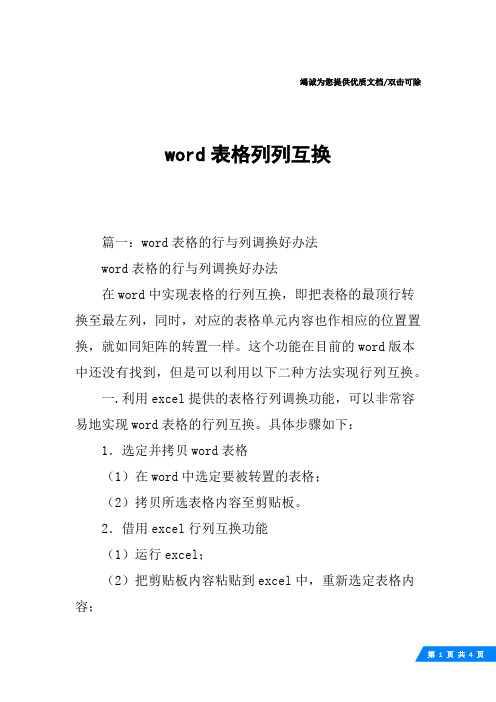
竭诚为您提供优质文档/双击可除word表格列列互换篇一:word表格的行与列调换好办法word表格的行与列调换好办法在word中实现表格的行列互换,即把表格的最顶行转换至最左列,同时,对应的表格单元内容也作相应的位置置换,就如同矩阵的转置一样。
这个功能在目前的word版本中还没有找到,但是可以利用以下二种方法实现行列互换。
一.利用excel提供的表格行列调换功能,可以非常容易地实现word表格的行列互换。
具体步骤如下:1.选定并拷贝word表格(1)在word中选定要被转置的表格;(2)拷贝所选表格内容至剪贴板。
2.借用excel行列互换功能(1)运行excel;(2)把剪贴板内容粘贴到excel中,重新选定表格内容;(3)拷贝所选内容至剪贴板,或单击“复制”按钮;(4)选定粘贴区域的左上角单元格,此时,须注意的是,粘贴区域与原来的表格不要有重叠的部分;(5)单击“编辑→选择性粘贴”选单,弹出“选择性粘贴”对话框(6)选中“转置”复选框,单击“确定”按钮,生成经过转置的表格;(7)选中并拷贝转置后的表格至剪贴板;(8)退出excel。
3.在word中粘贴经转置后的表格(1)切换回word;(2)在文档中确定经转置后的表格的插入点;(3)把剪贴板中经转置后的表格粘贴过来。
至此,完成了word表格的行与列调换。
同理,本方法也可用于表中部分单元的行列转置。
这个办法不要求表格的行数与列数相同。
该法可用于mis开发文档中的数据库表结构设计及数据库表的属性值的填入。
二.利用word本身具有的查找、替换功能实现首先选中该列数据并复制,在一打开的空白word文档中使用“编辑”菜单下的“选择性粘贴”命令,选择“无格式文本”进行选择性粘贴,然后打开“查找和替换”对话框。
在“查找内容”框中输入“^p”(回车符),在“替换为”框中输入“^t”(制表符),点击“全部替换”,现在你会发现一列数据变成了一行数据,再将全(word表格列列互换)。
如何让Excel与word格式互相转换?方法很简单,看完就能学会

如何让Excel与word格式互相转换?方法很简单,看完就能学会马上就要过年了,最近一直在写报告和统计数据,将Excel里做好的表格复制到Word文档中,格式就会变得乱七八糟,真的好烦呀。
后面我发现Excel和Word竟然可以互相转换,瞬间就豁然开朗了。
下面我们就来看看Excel和Word互转的方法。
一、Excel转Word将Excel表格转换到Word中并且保存格式不变,其实很简单。
1、选中Excel里面的表格,按下【Ctrl+C】进行复制,然后打开Word文档,按下组合键【Ctrl+Alt+V】进行选择性粘贴,然后选择【Microsoft Excel工作表对象】并点击下方的【确定】就可以了。
2、粘贴到Word中的表格是没有发生格式变化的,可以随意调整一下表格的大小,双击表格可以直接修改数据。
二、Word转ExcelWord转Excel也非常简单,继续往下看。
1、打开需要转换的Word文档,点击左上角的【文件】-【另存为】-【桌面】。
2、弹出另存为的窗口之后,将里面的保存类型修改为【网页(*.htm;*.html)】格式,并点击下方的【保存】,这份网页格式的Word文档就会保存到桌面上。
3、打开Excel表格,点击【文件】-【打开】-【桌面】,选择刚刚保存的网页文件,并将其打开就好了。
4、转换到Excel中的边框线会比较粗,如果你不喜欢,就选中表格,重新选择细的边框线就好了。
三、批量转换如果你需要转换的文件比较多,一个个转换会比较麻烦,还可以使用【迅捷PDF转换器】进行文件批量转换,进入转换器之后,点击上面的【PDF转换】,然后在页面的左边可以选择文件转换类型。
1、多个Excel转Word需要将多个Excel表格转为Word,就点击【文件转Word】-【添加文件】,文件添加好之后,再点击右下角的【开始转换】,转换成功后在桌面上就可以打开Word文件。
2、多个Word转Excel需要将多个Word转换为Excel,就点击【文件转Excel】,添加文件进去之后和上面的操作方法是一样的,也是在桌面是哪个就能看到转换成功的Excel文件了。
Excel2007中表格行列互转换的操作方法

Excel2007中表格行列互转换的操作方法
将excel中某一列转成行或列,具体该怎么进行操作的呢?今天,店铺就教大家在Excel2007中表格行列互转换的操作方法。
Excel2007中表格行列互转换的操作步骤如下:
1、打开excel,复制要行转列的数据。
2 、选择要粘贴的列,右键找到‘选择性粘贴’一项点击,弹出一个选项框,选择'转置',(默认未选中),点击确定。
3、完成行转列。
4、打开excel,复制要列转行的数据。
5、选择要粘贴的行,右键找到‘选择性粘贴’一项点击,弹出一个选项框,选择'转置',(默认未选中),点击确定。
步骤与上类似。
6、显示结果列转行。
Excel2007中表格行列互转换的操作。
excel2007表格中怎么对行列实现快速转换
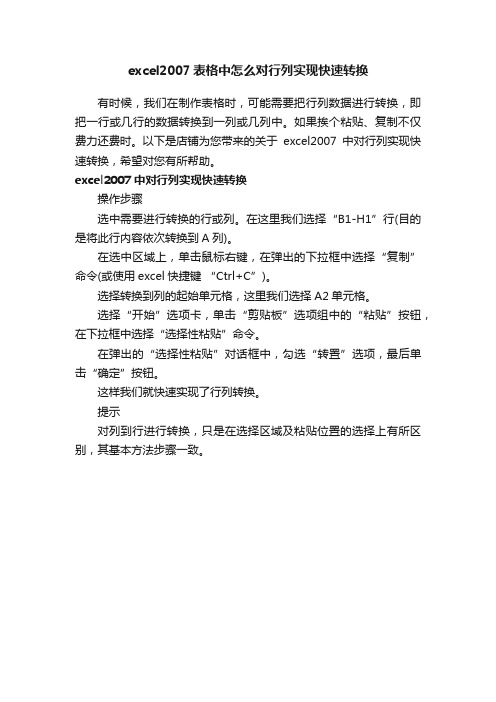
excel2007表格中怎么对行列实现快速转换
有时候,我们在制作表格时,可能需要把行列数据进行转换,即把一行或几行的数据转换到一列或几列中。
如果挨个粘贴、复制不仅费力还费时。
以下是店铺为您带来的关于excel2007中对行列实现快速转换,希望对您有所帮助。
excel2007中对行列实现快速转换
操作步骤
选中需要进行转换的行或列。
在这里我们选择“B1-H1”行(目的是将此行内容依次转换到A列)。
在选中区域上,单击鼠标右键,在弹出的下拉框中选择“复制”命令(或使用excel快捷键“Ctrl+C”)。
选择转换到列的起始单元格,这里我们选择A2单元格。
选择“开始”选项卡,单击“剪贴板”选项组中的“粘贴”按钮,在下拉框中选择“选择性粘贴”命令。
在弹出的“选择性粘贴”对话框中,勾选“转置”选项,最后单击“确定”按钮。
这样我们就快速实现了行列转换。
提示
对列到行进行转换,只是在选择区域及粘贴位置的选择上有所区别,其基本方法步骤一致。
如何将Word中的表格进行行列互换?
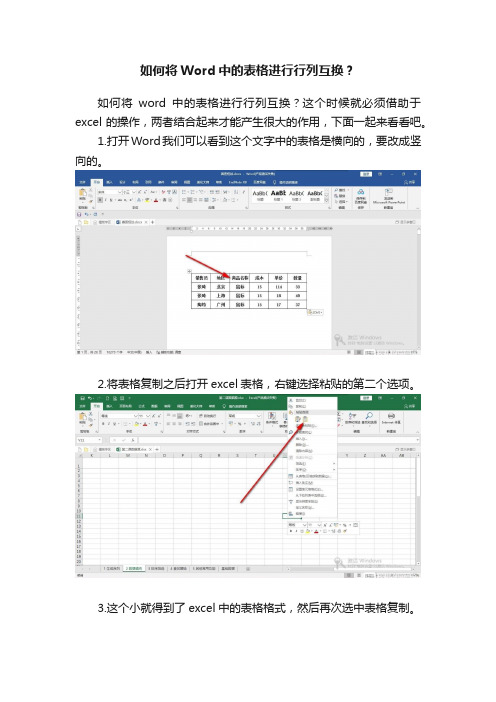
如何将Word中的表格进行行列互换?
如何将word中的表格进行行列互换?这个时候就必须借助于excel的操作,两者结合起来才能产生很大的作用,下面一起来看看吧。
1.打开Word我们可以看到这个文字中的表格是横向的,要改成竖向的。
2.将表格复制之后打开excel表格,右键选择粘贴的第二个选项。
3.这个小就得到了excel中的表格格式,然后再次选中表格复制。
4.然后粘贴的时候,右键选择——选择性粘贴里的转置按钮。
5.这个时候得到的就是竖向排版的表格了。
6.然后再Ctrl+C复制,回到word表格中,使用粘贴目标样式,这样就将行列互换回来了。
- 1、下载文档前请自行甄别文档内容的完整性,平台不提供额外的编辑、内容补充、找答案等附加服务。
- 2、"仅部分预览"的文档,不可在线预览部分如存在完整性等问题,可反馈申请退款(可完整预览的文档不适用该条件!)。
- 3、如文档侵犯您的权益,请联系客服反馈,我们会尽快为您处理(人工客服工作时间:9:00-18:30)。
巧借Excel快速把Word表格行列互换
1. 首先要在Word中右击表格左上角的十字标全选整个表格,然后执行右键菜单中的“复制”命令
2. 接下来打开Excel,在任意单元格处点击鼠标右键,选择“选择性粘贴→文本”命令,将Word表格粘贴到Excel中。
如图2所示
3. 右击并复制图2中这些带有数据的单元格(记住,此步不可缺少,至关重要!)
4. 然后切换到另一空白工作表中,右击并执行“选择性粘贴”命令。
最后在弹出的如图3所示对话框中勾选“转置”复选框后点击确定即可
5. 此时,您便会发现Excel表格中的行列已经按照我们的要求互换了,而且各个单元格的数据也分毫不差,这时再将转置好的表格拷贝回Word就行了。
如图4所示就是已经转换好的Word表格,怎么样?效果不错吧。
